這篇筆記是一篇安裝教程,沒有什麼實際的意義,僅為了記錄一下……距離上次弄這東西不知道多長時間了,以至於這次再次使用時很是生疏,於是就想著把過程記錄下來方便之後查看。 這裡不涉及VMware Workstation 15 Pro的安裝。僅為如何在其中安裝ubuntu以及實現與物理主機之間的複製粘貼等。 ...
這篇筆記是一篇安裝教程,沒有什麼實際的意義,僅為了記錄一下……距離上次弄這東西不知道多長時間了,以至於這次再次使用時很是生疏,於是就想著把過程記錄下來方便之後查看。
這裡不涉及VMware Workstation 15 Pro的安裝。僅為如何在其中安裝ubuntu以及實現與物理主機之間的複製粘貼等。
一大波圖片來臨了。對!都是圖片……
一、創建ubuntu虛擬機
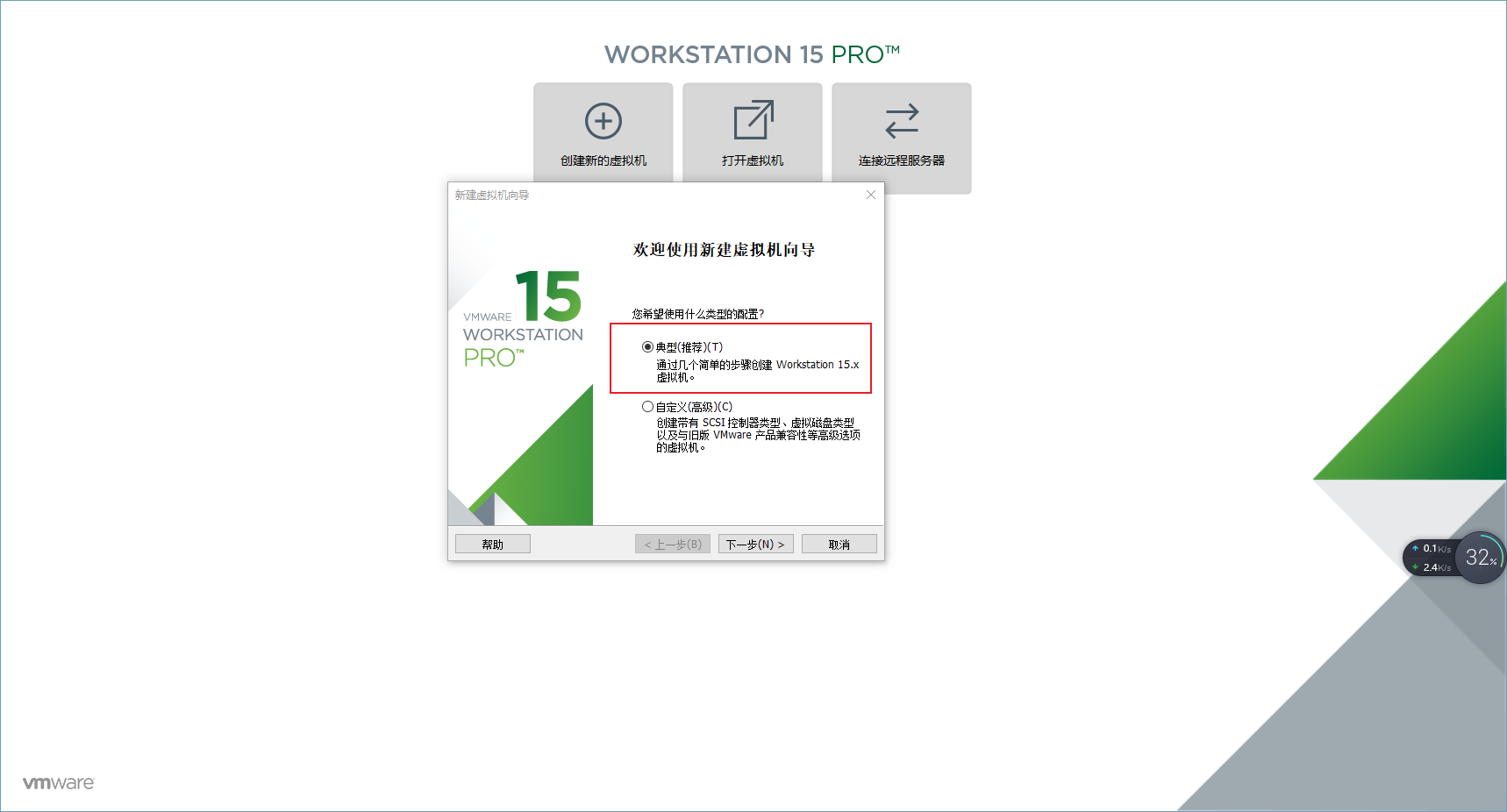
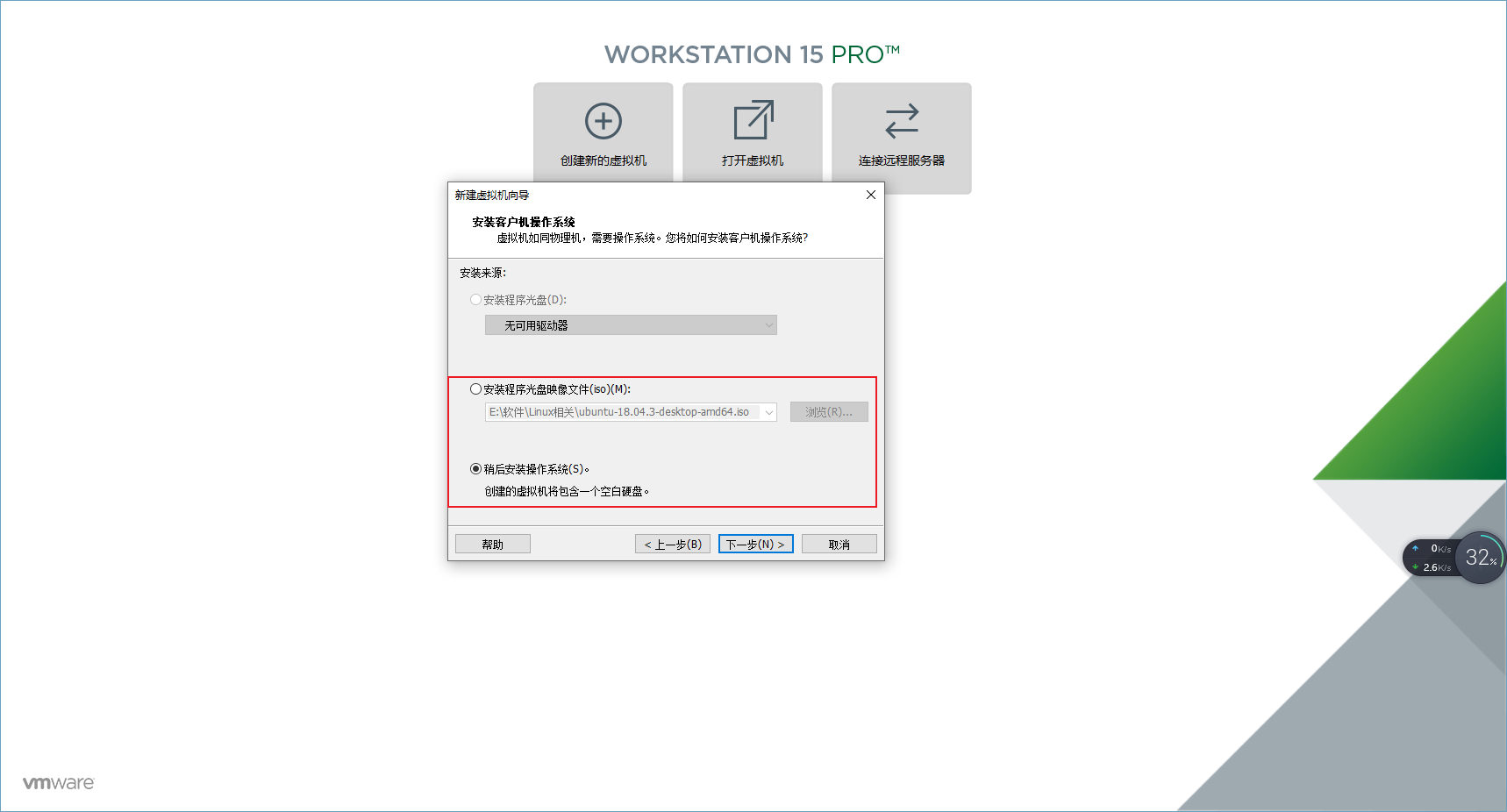
註意:這裡選擇“稍後安裝操作系統”,要不然VMware就幫你弄好了,沒意思。
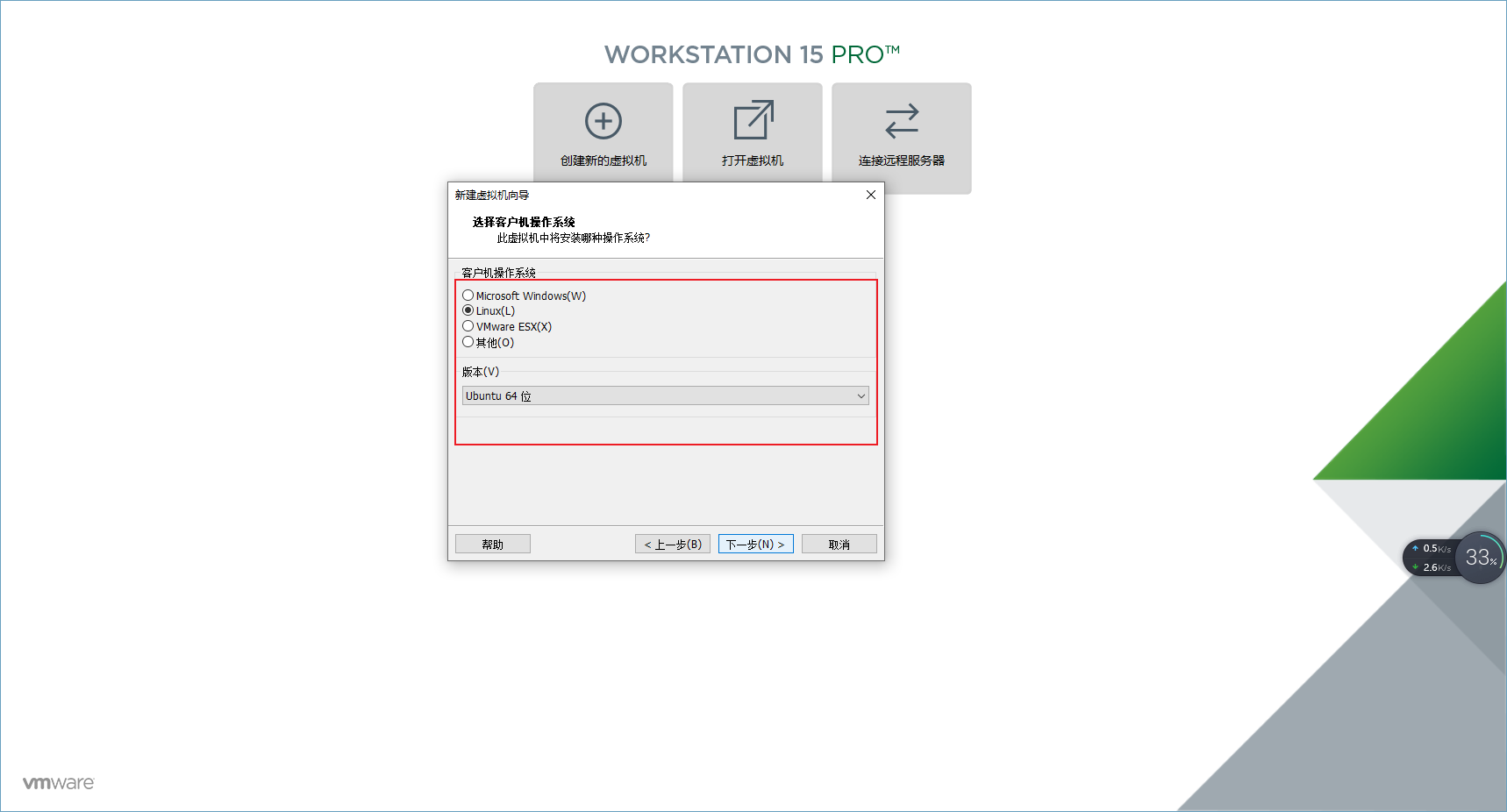
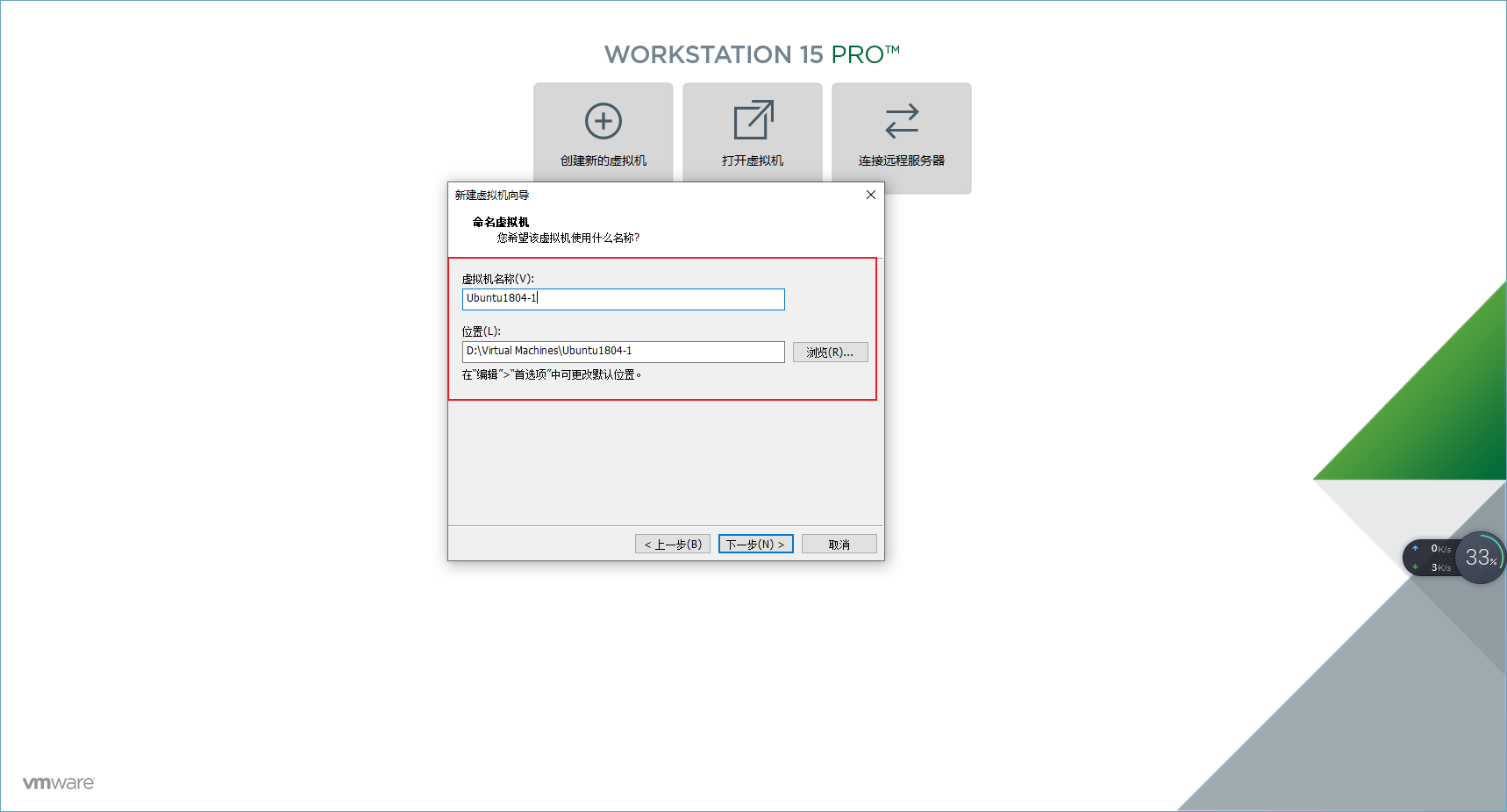
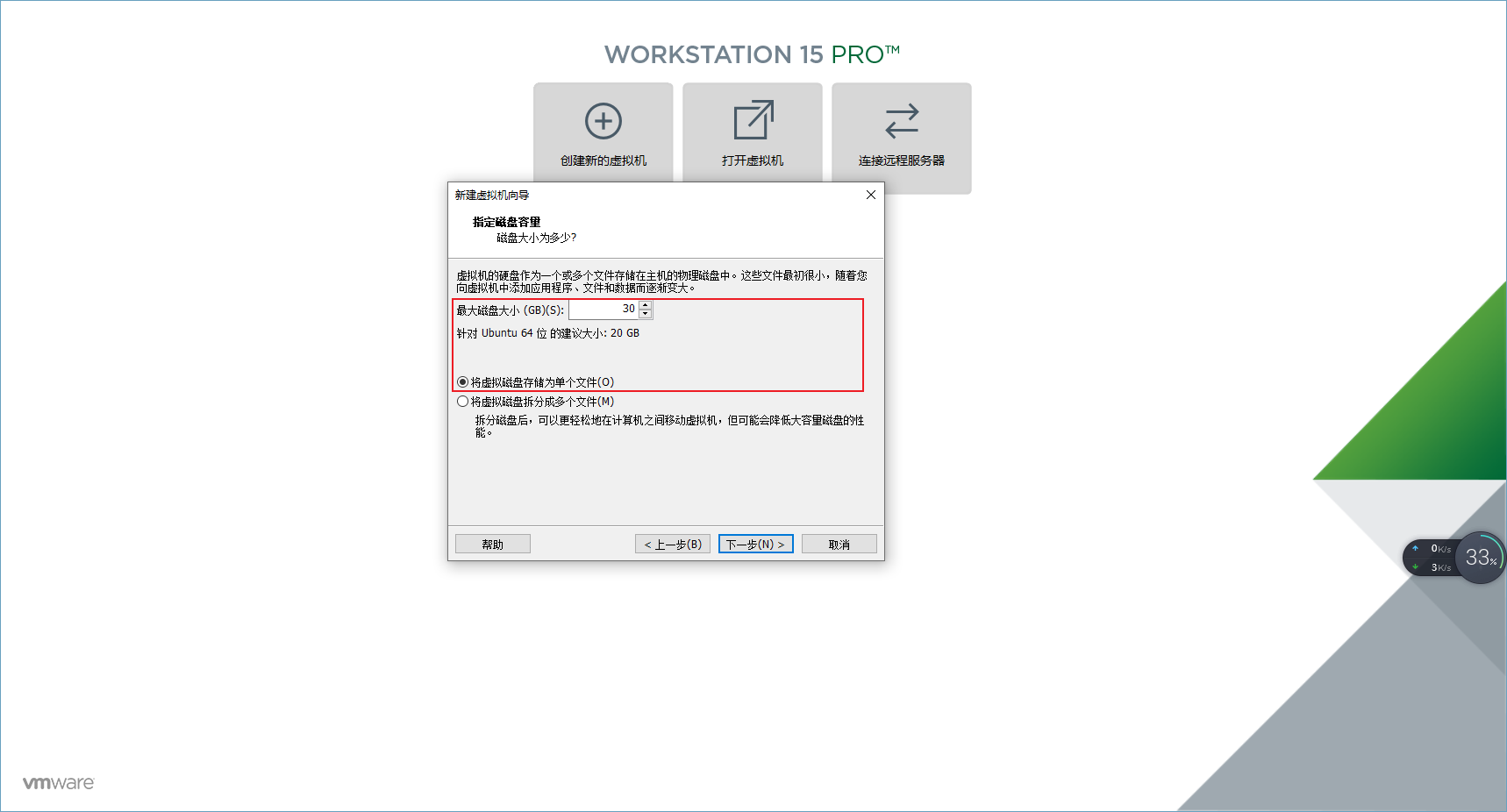
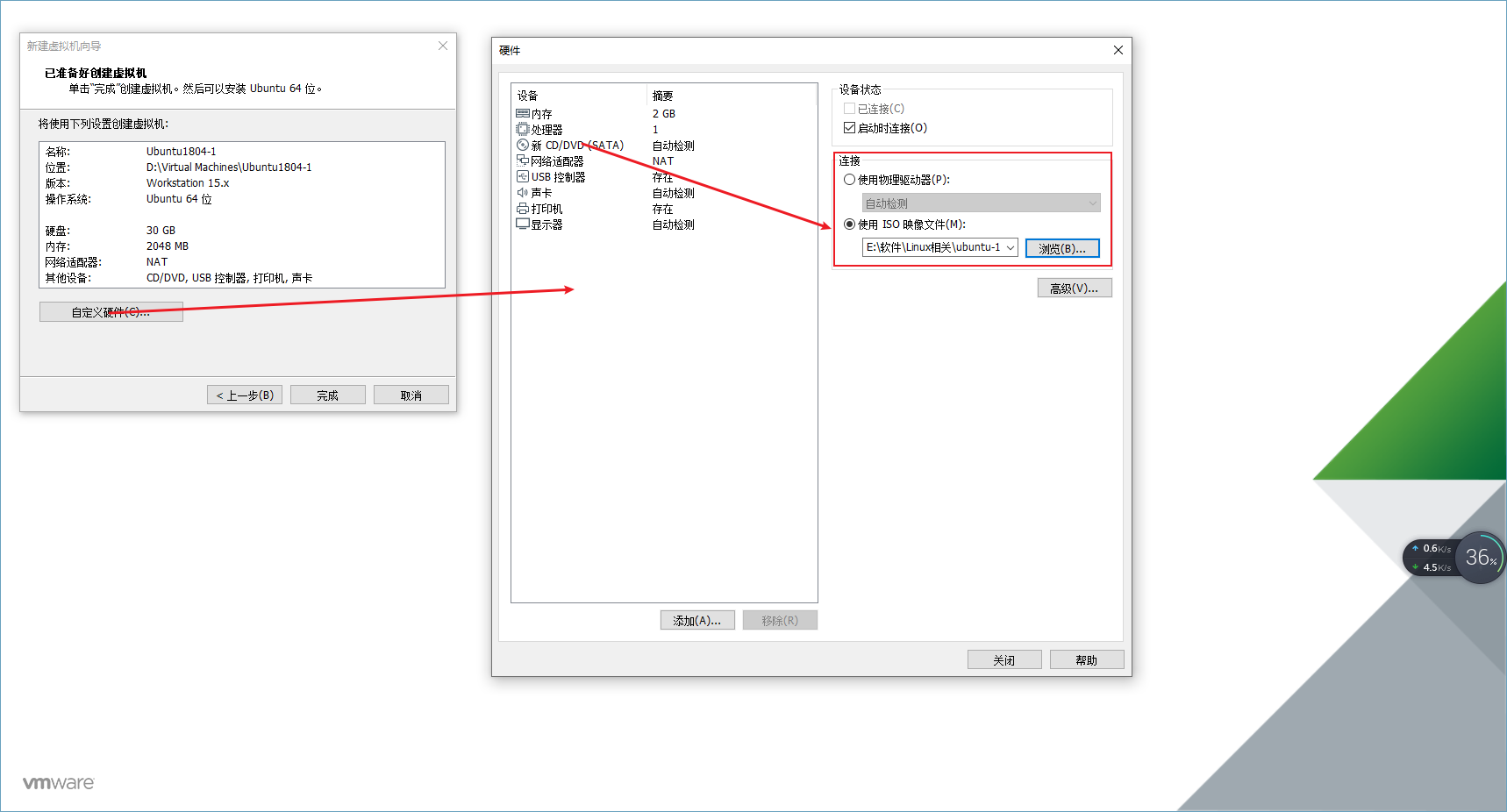
註意:此這裡選擇你的鏡像文件
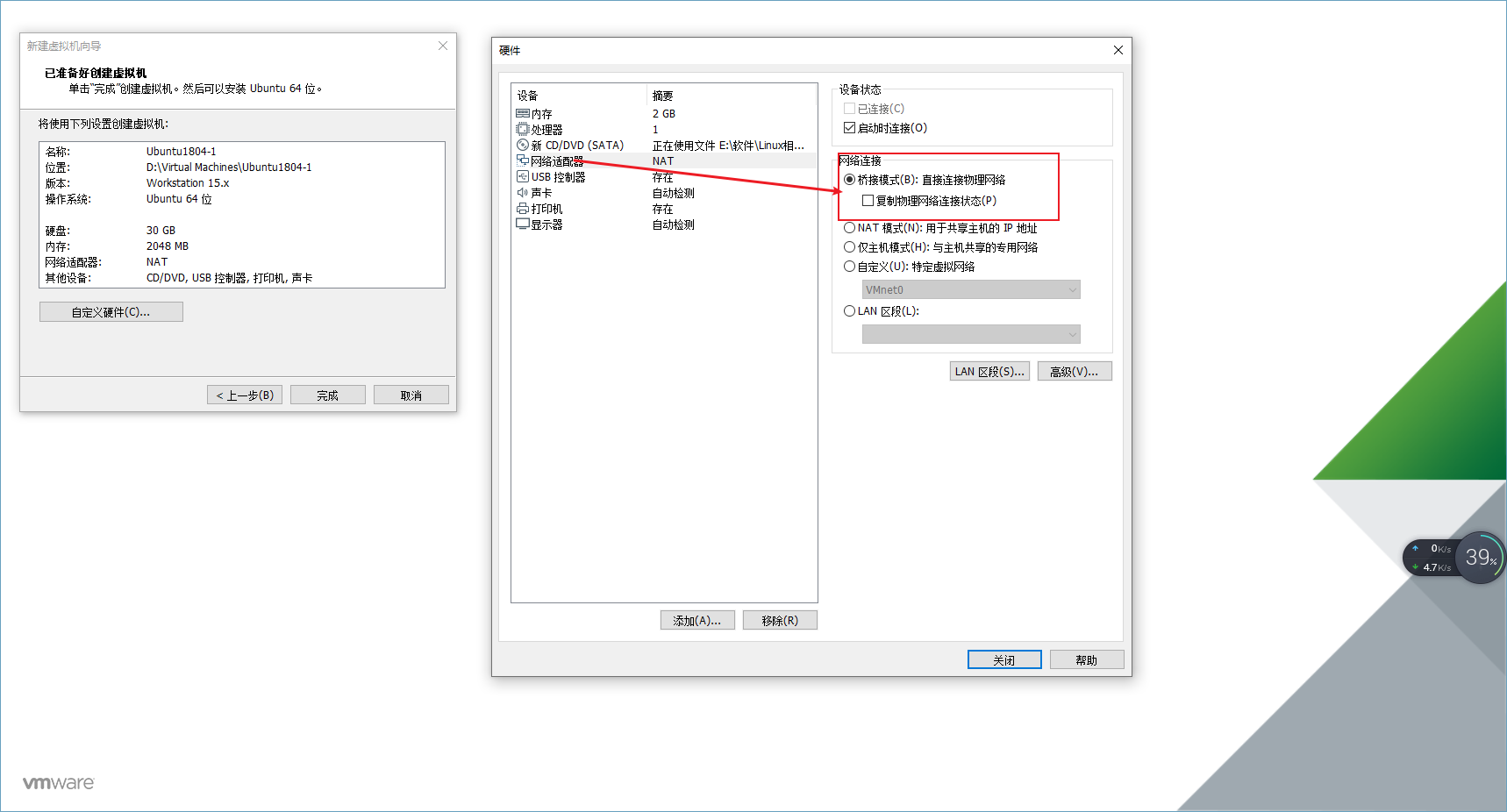
註意:網路連接,這裡選擇橋接模式,以你的物理主機的IP不同……最後點擊“完成”即可。
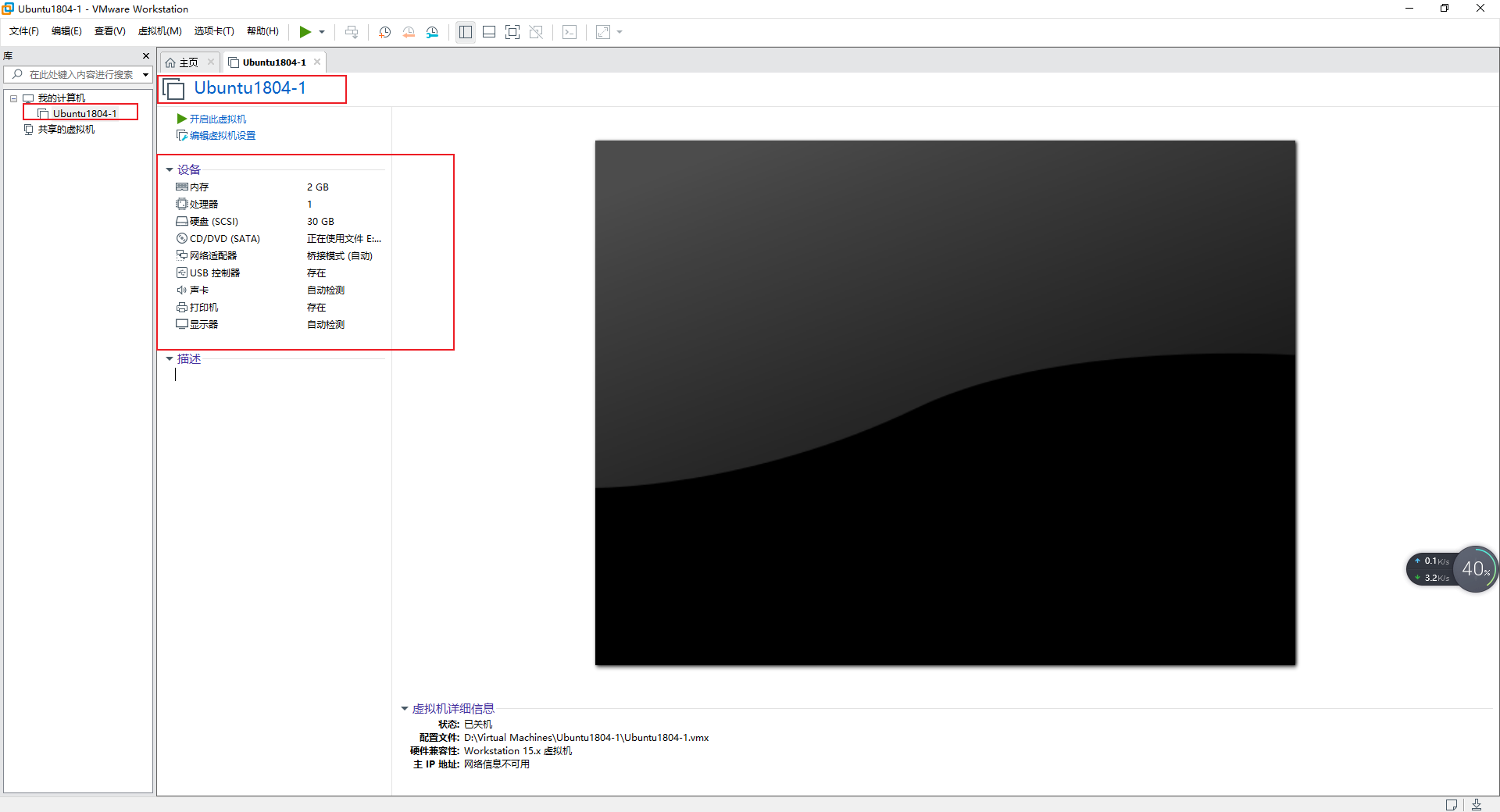
二、ubuntu安裝步驟
上述操作完成之後,點擊“開啟此虛擬機”,就可以進入ubuntu安裝界面。
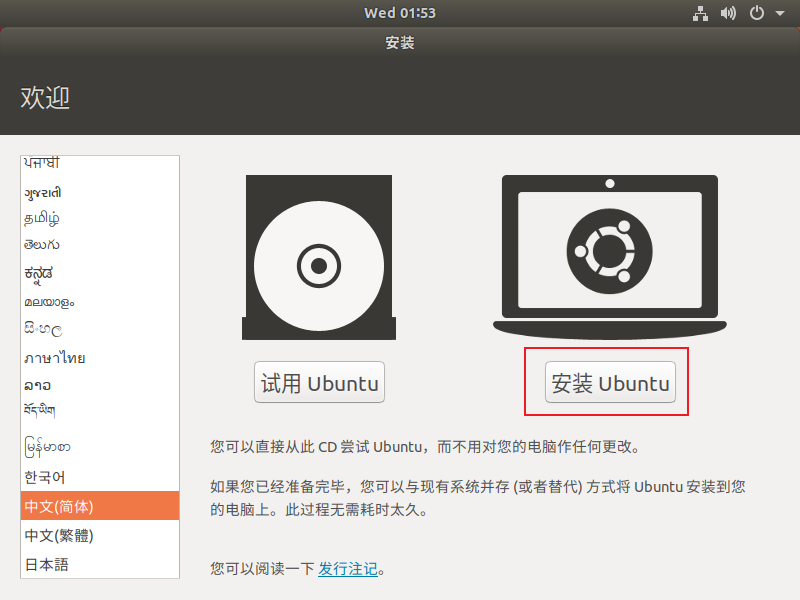
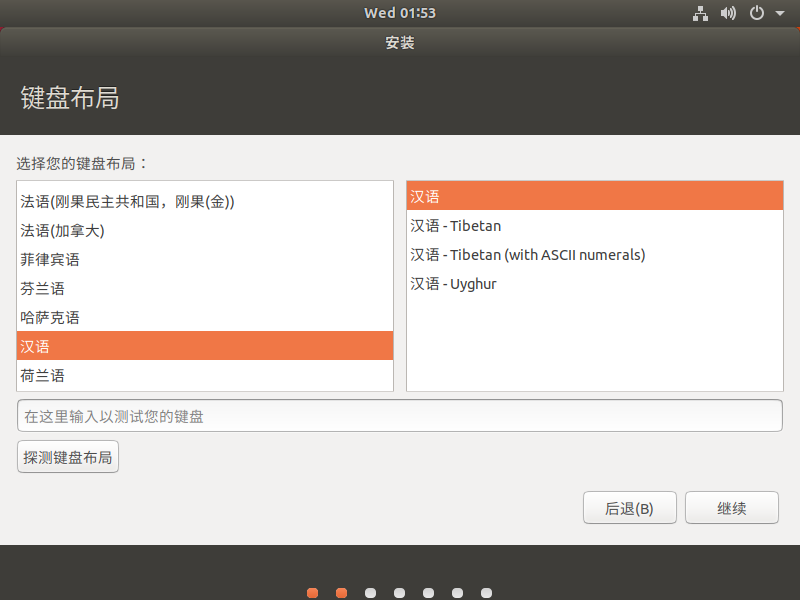
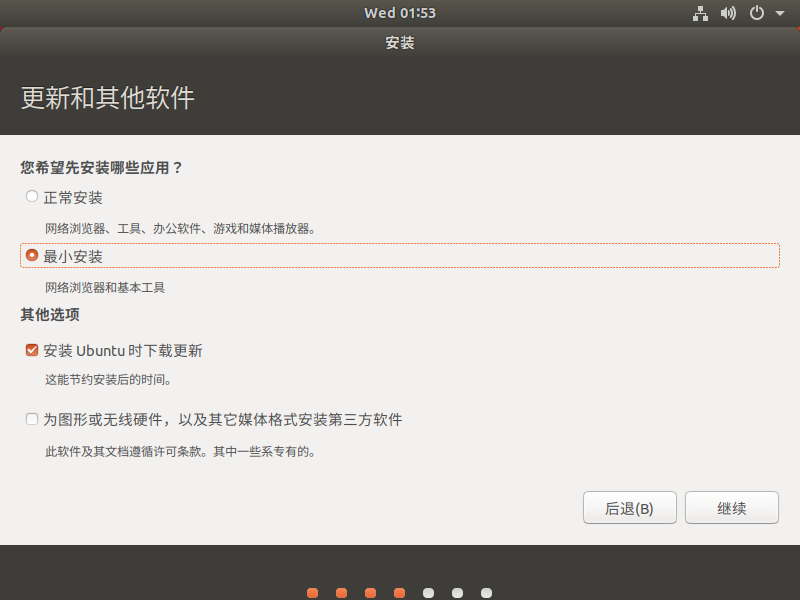
註意:根據自己的需要選擇,這裡為了省地方,選擇最小安裝
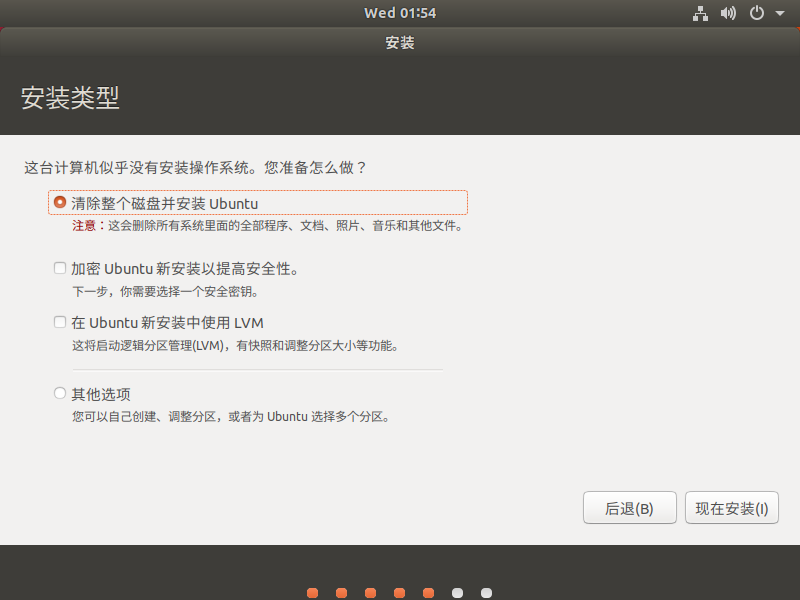
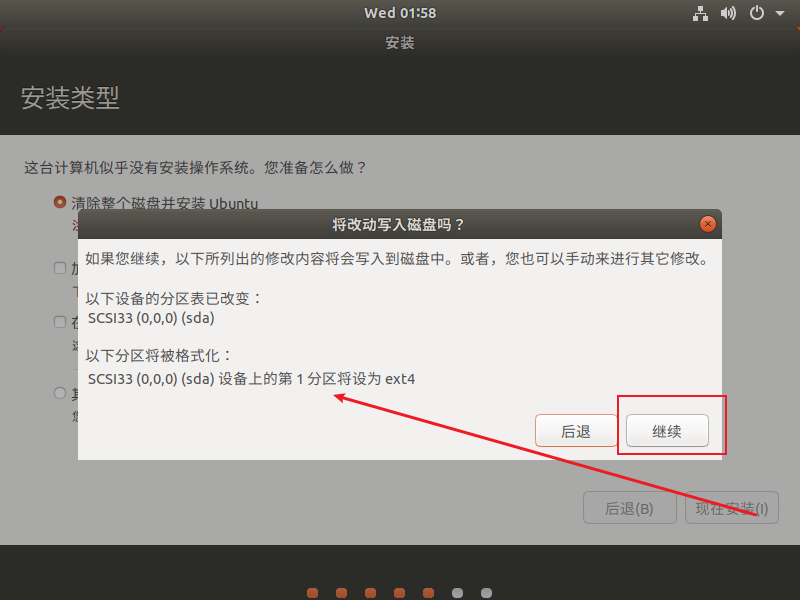
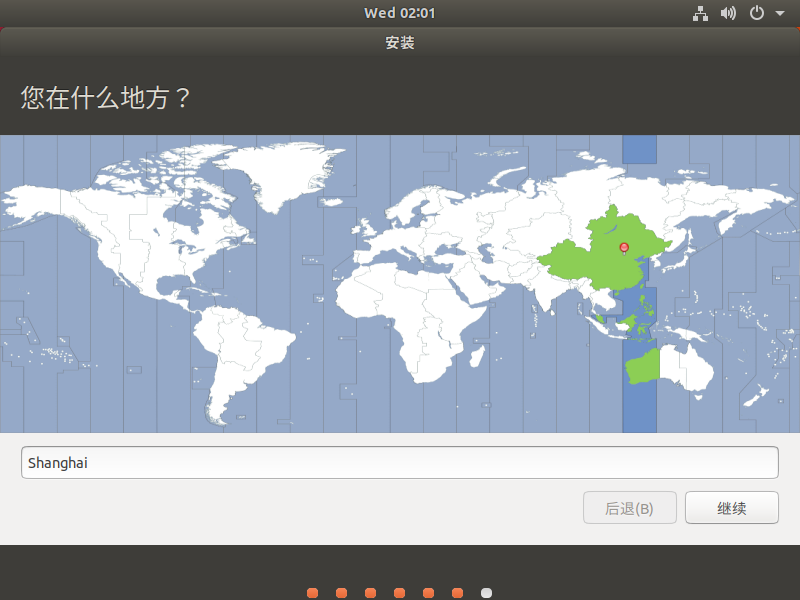
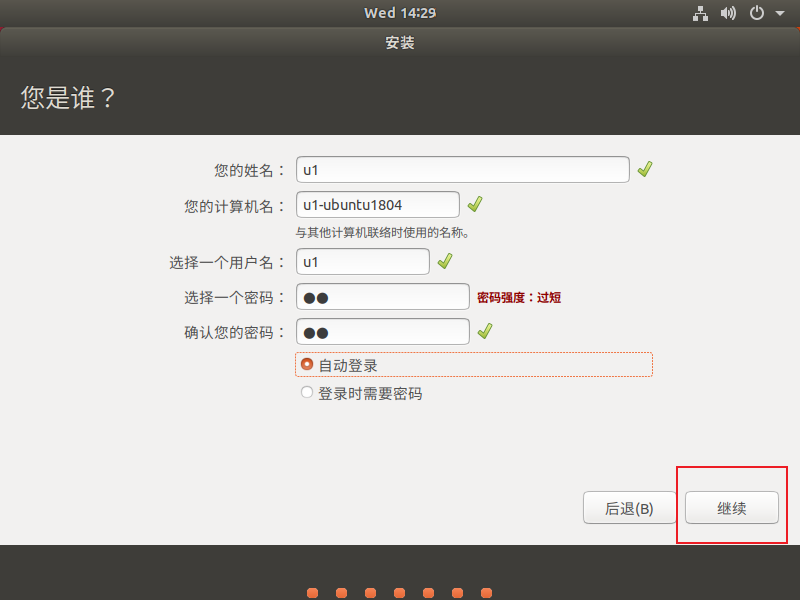
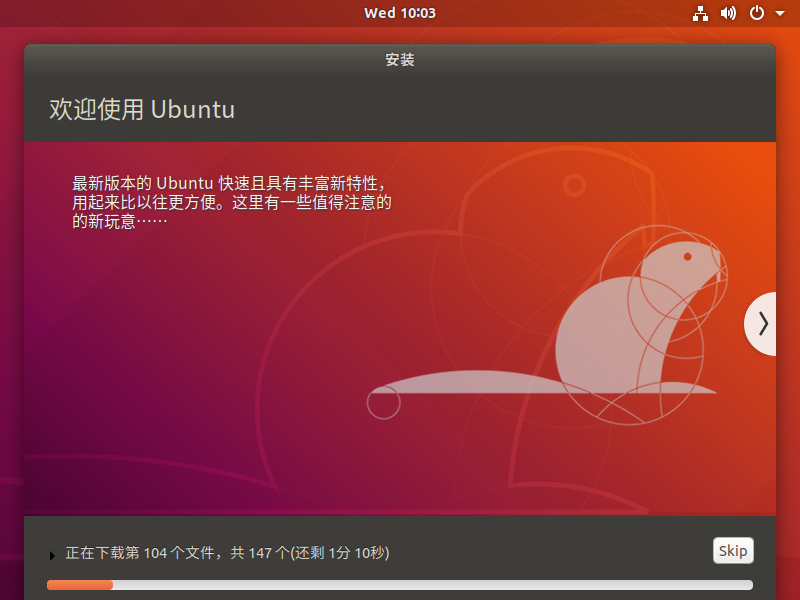
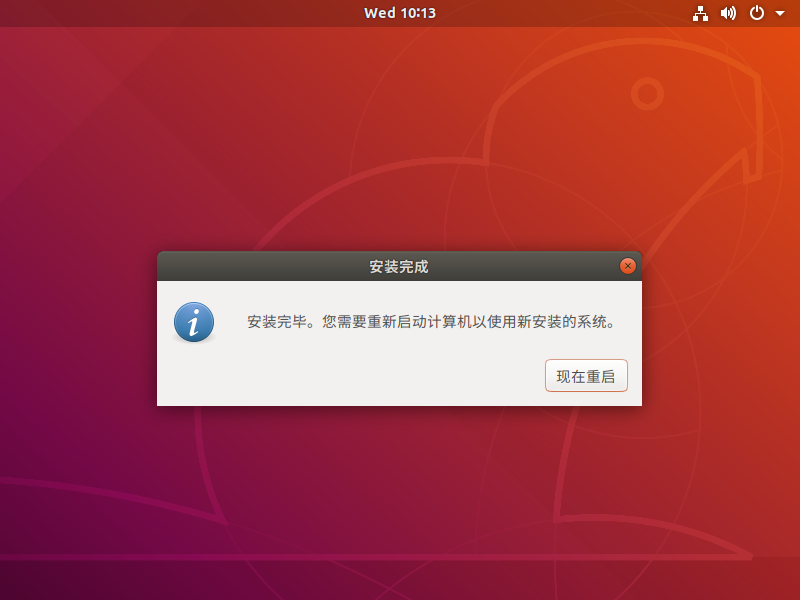

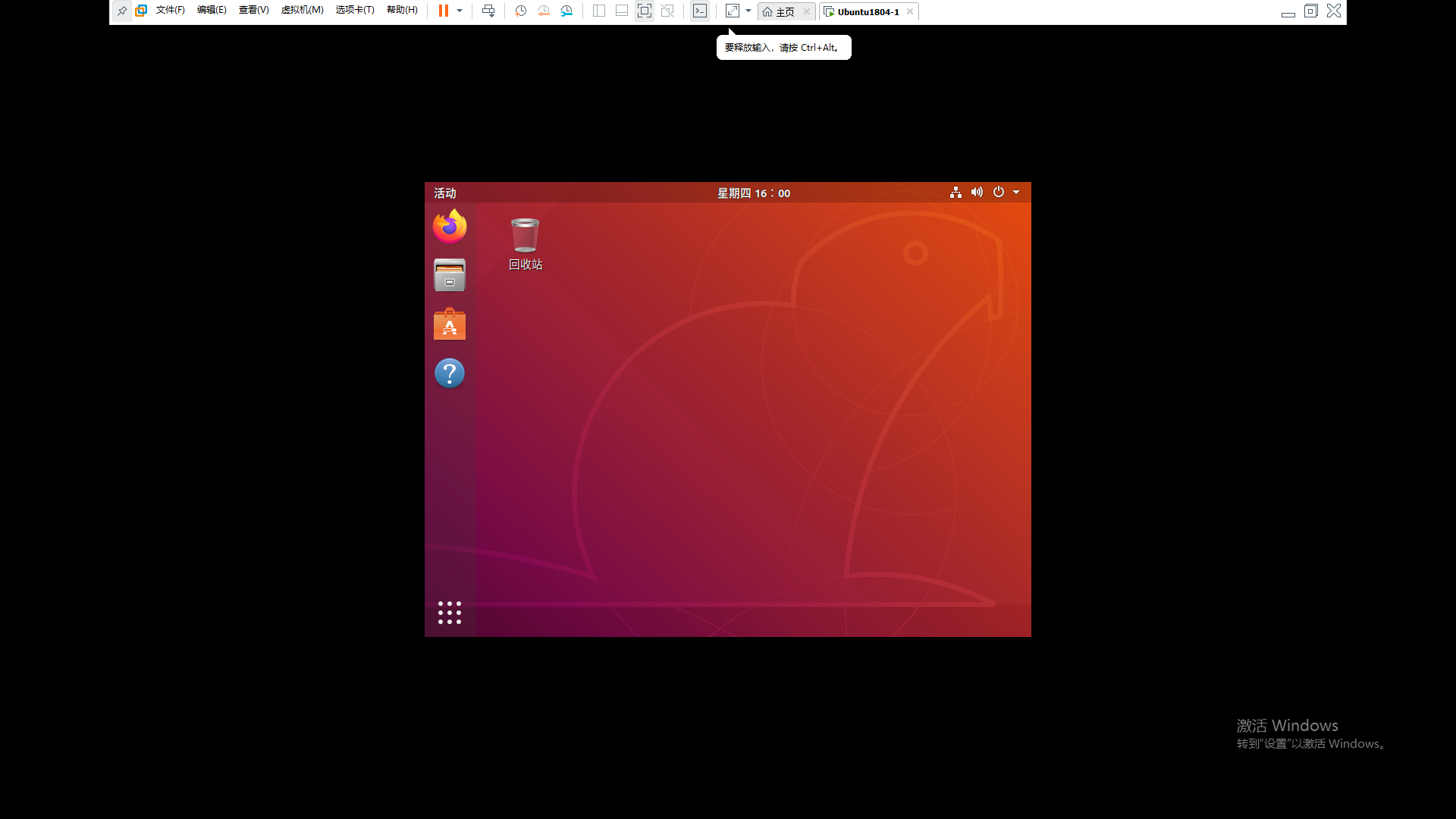
至此,安裝ubuntu結束。因為是虛擬機,所以少不了和物理主機之間的複製粘貼,還有就是小視窗看著太費勁了(自適應屏幕就好了),下麵介紹一下
三、複製粘貼、適應屏幕(安裝VMware Tools)
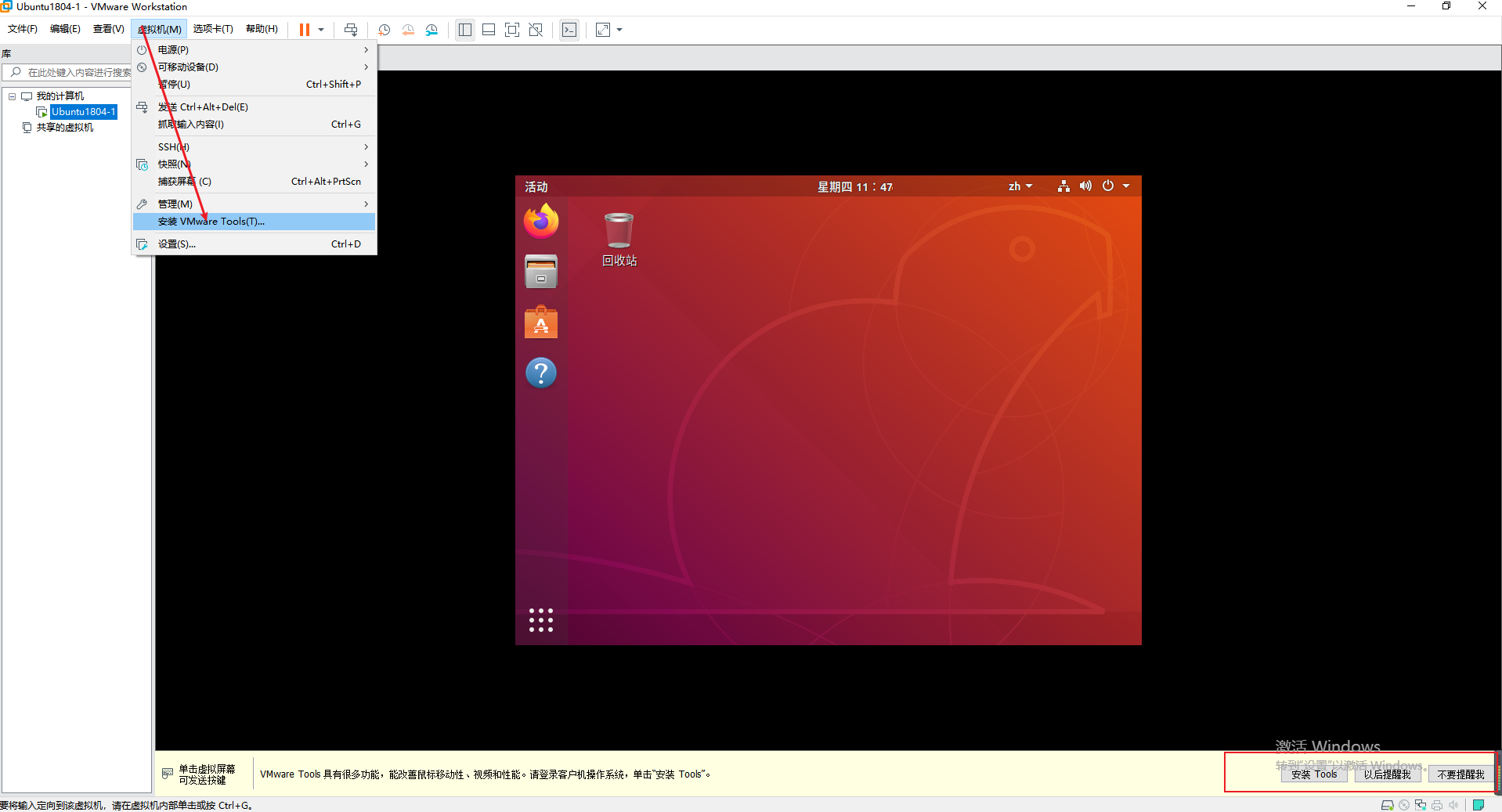
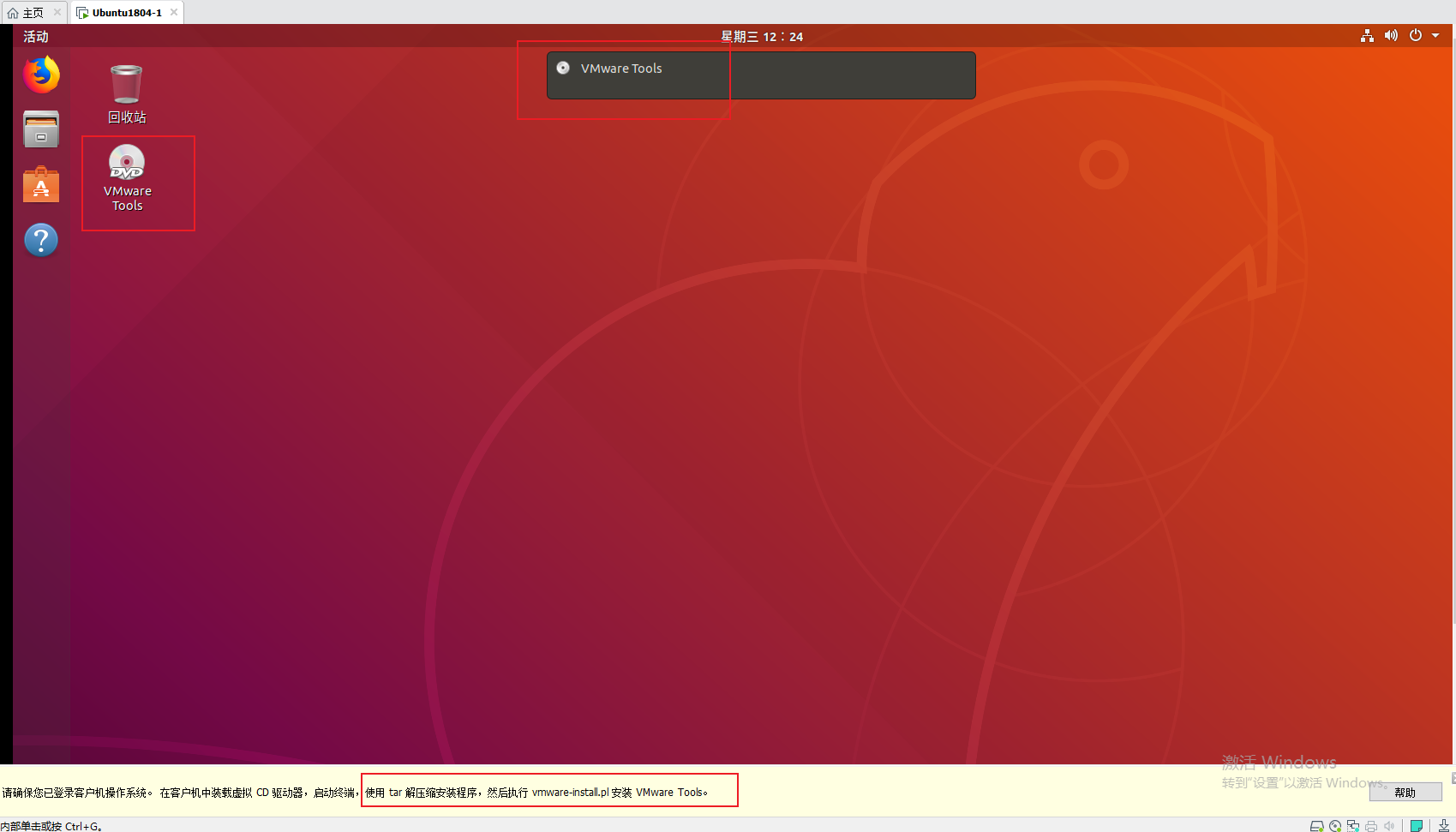
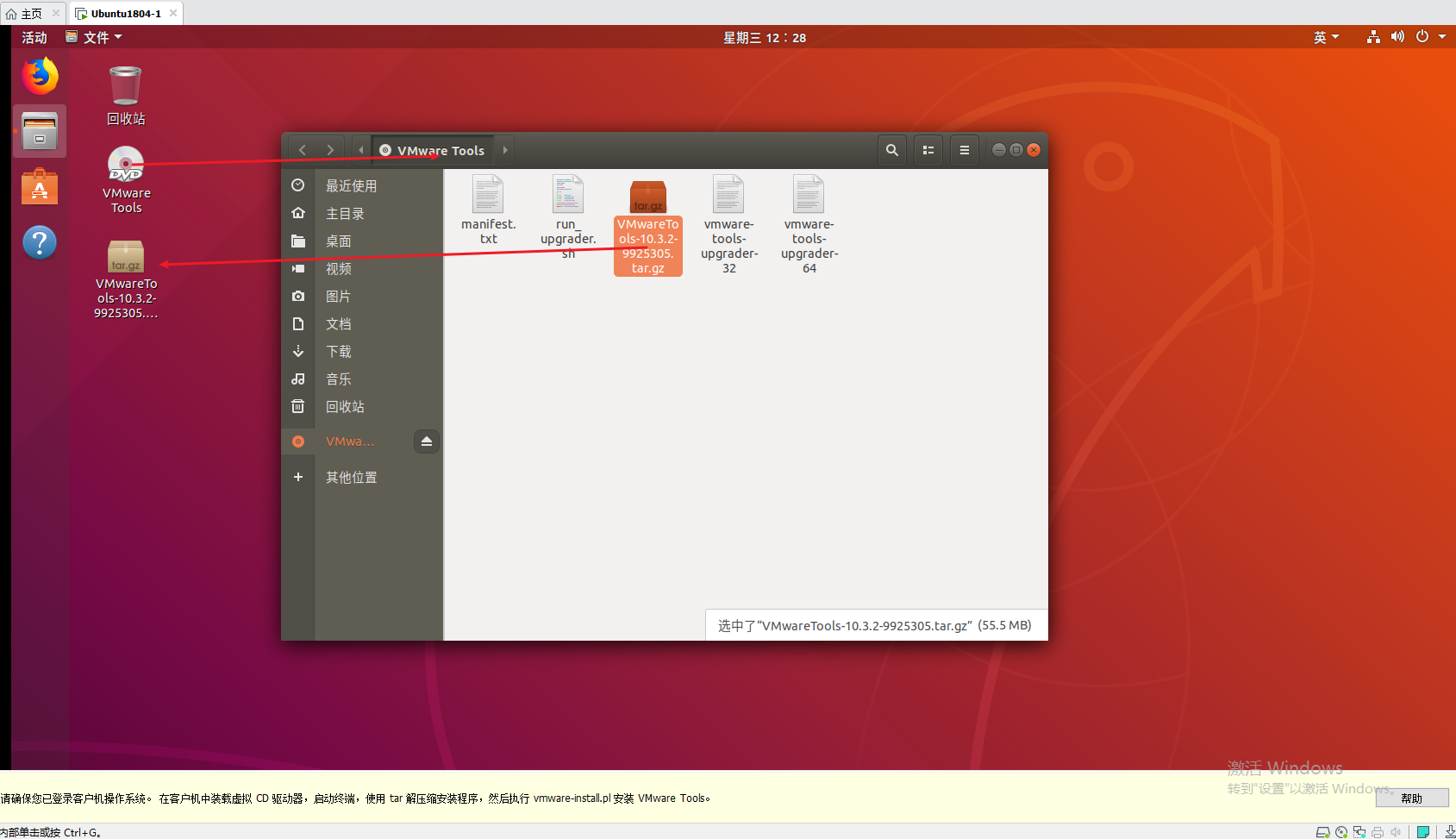
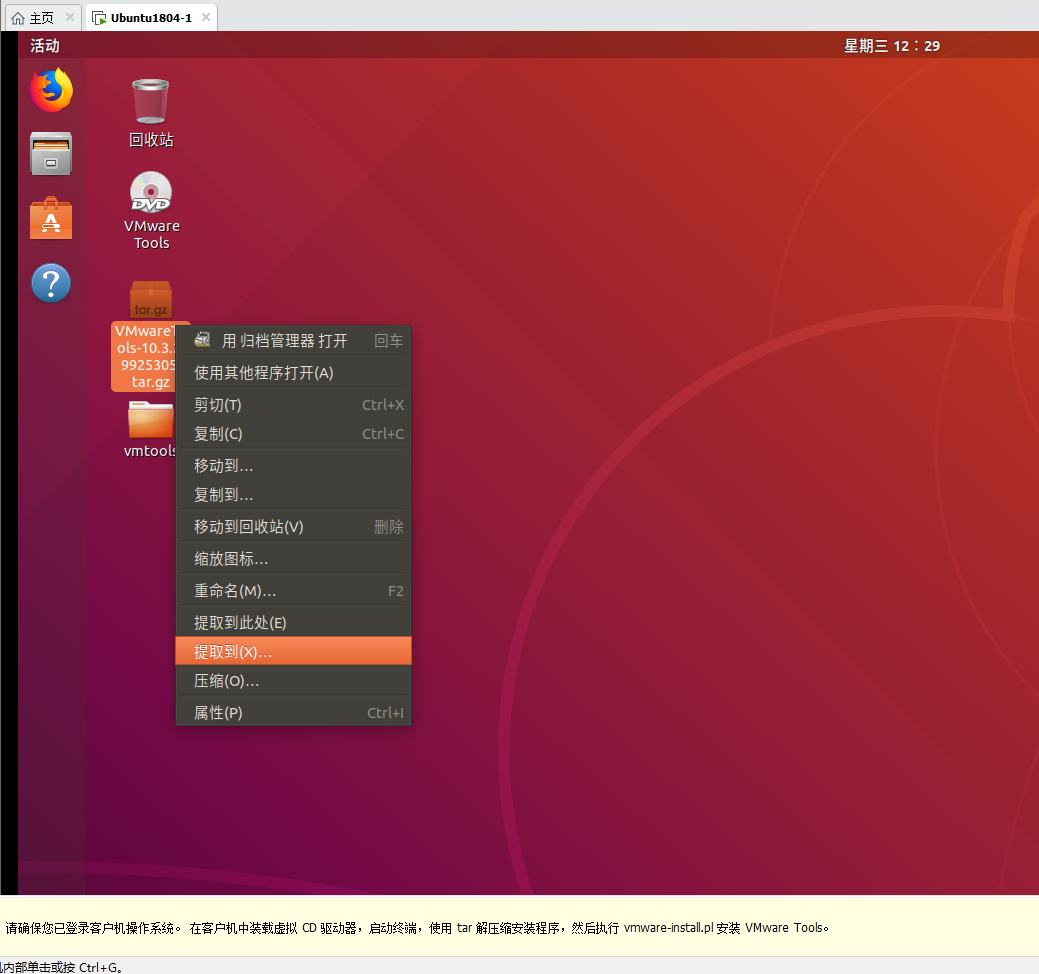
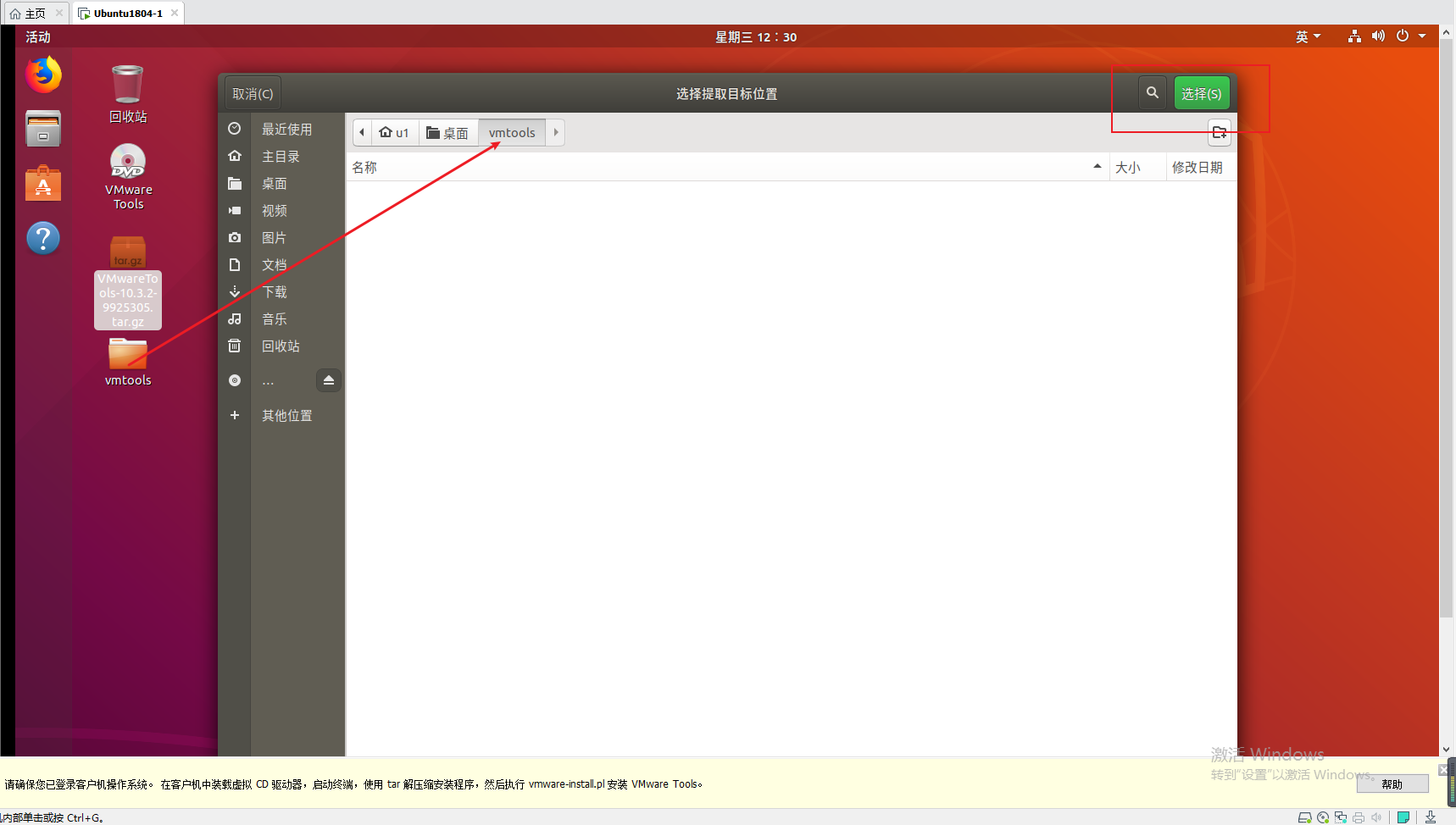
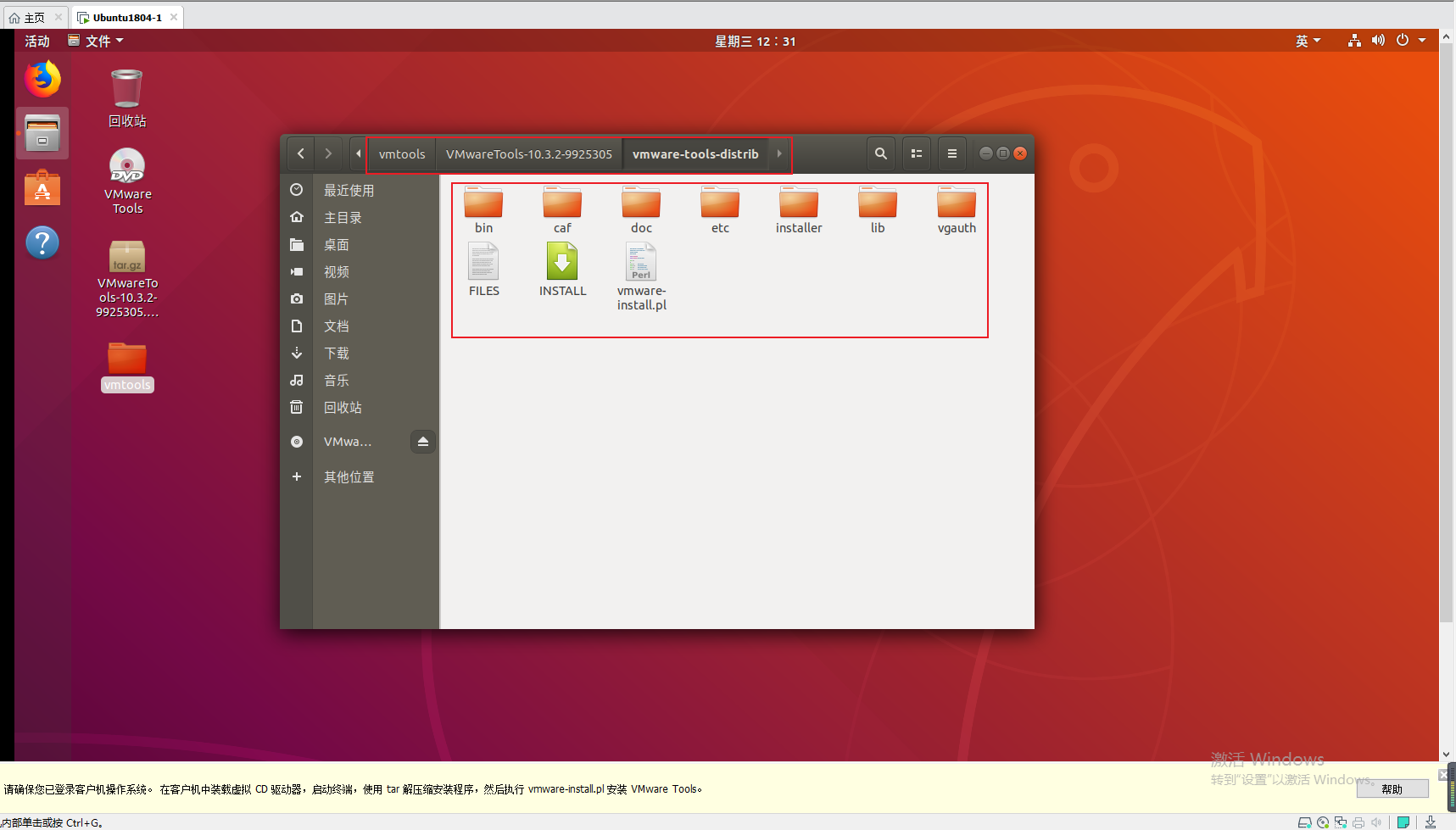
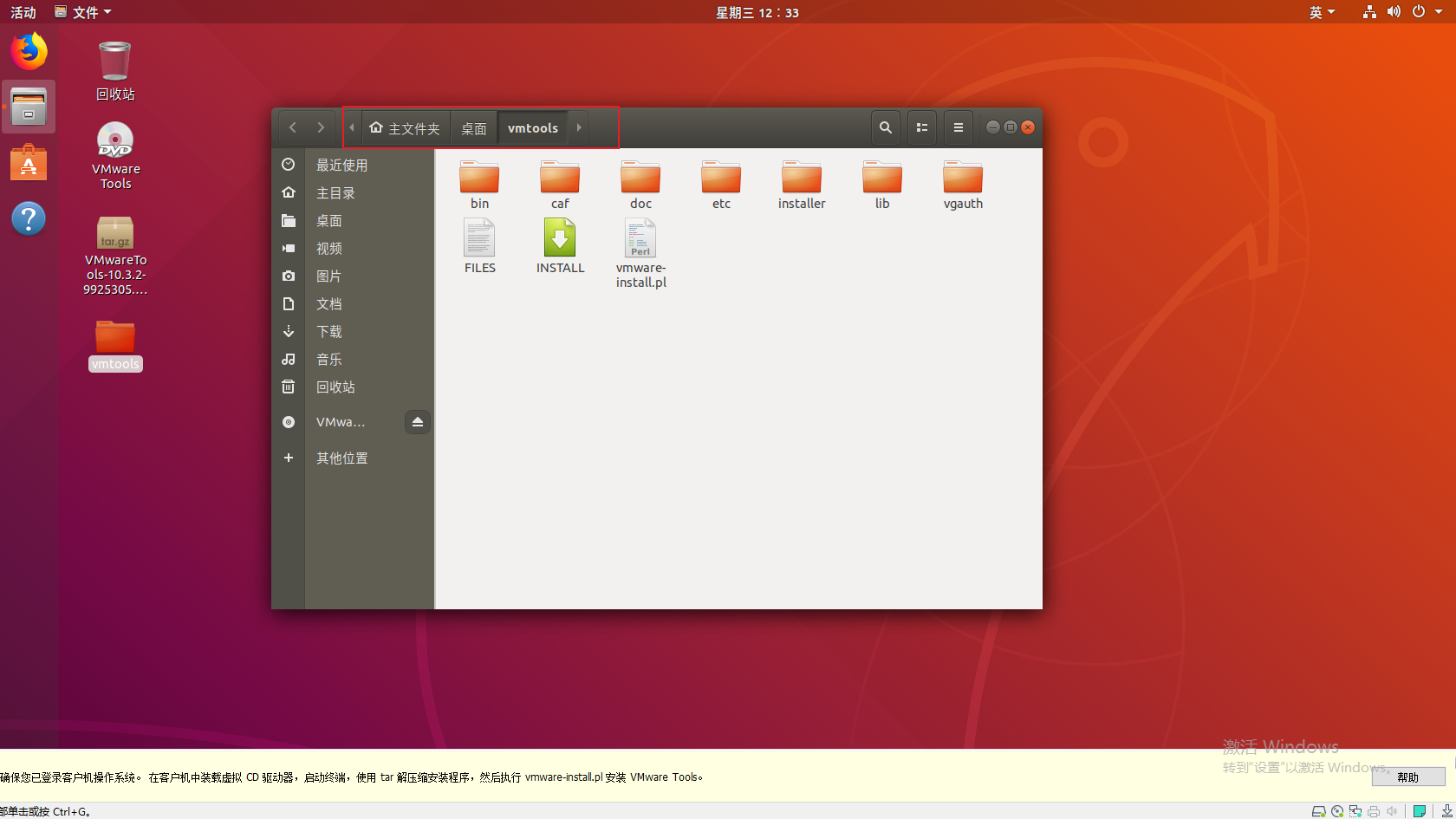
註意:這裡就是弄到壓縮包裡面的文件,步驟有點麻煩了(沒有更新截圖)
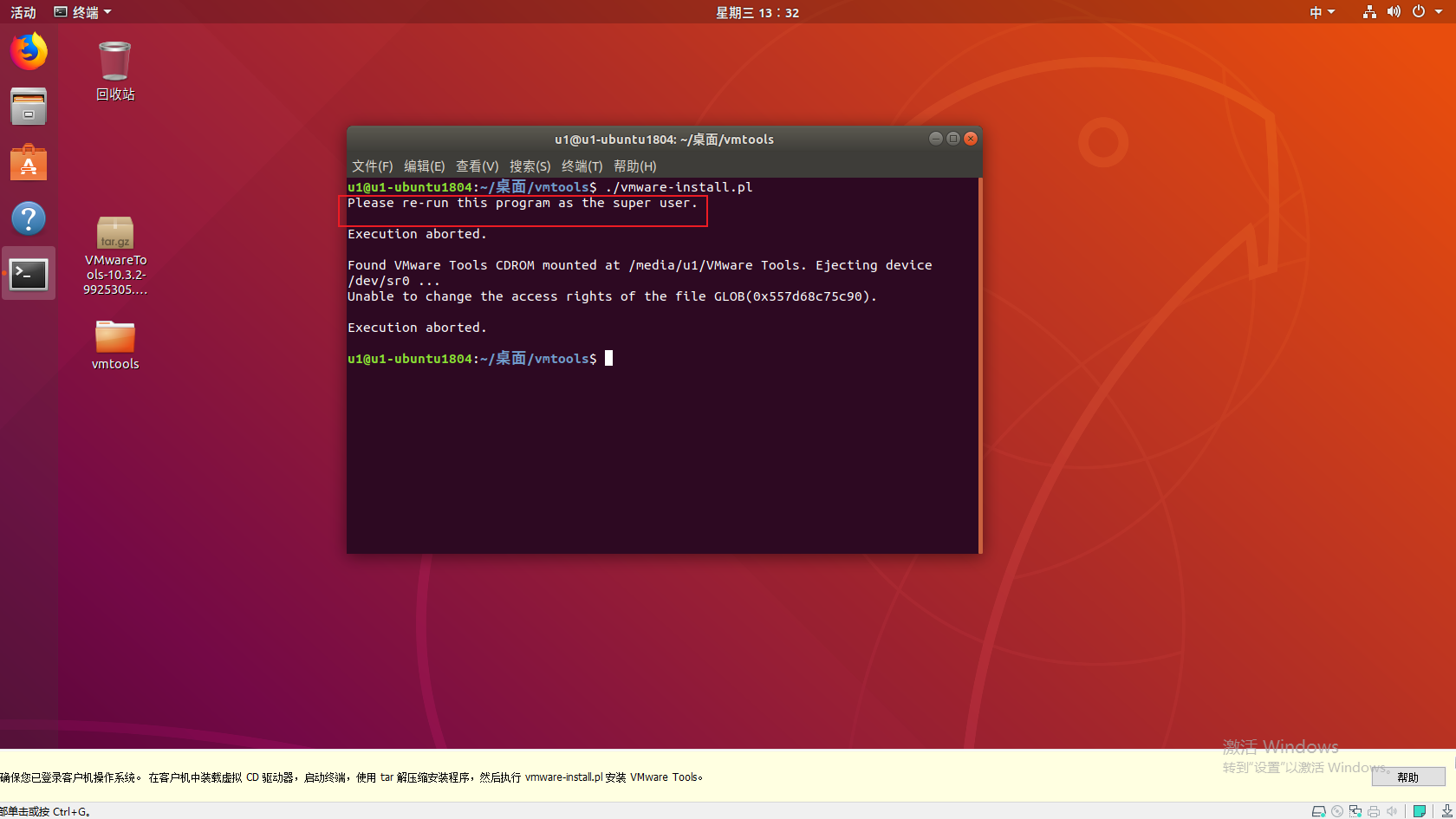
註意:這裡需要sudo許可權
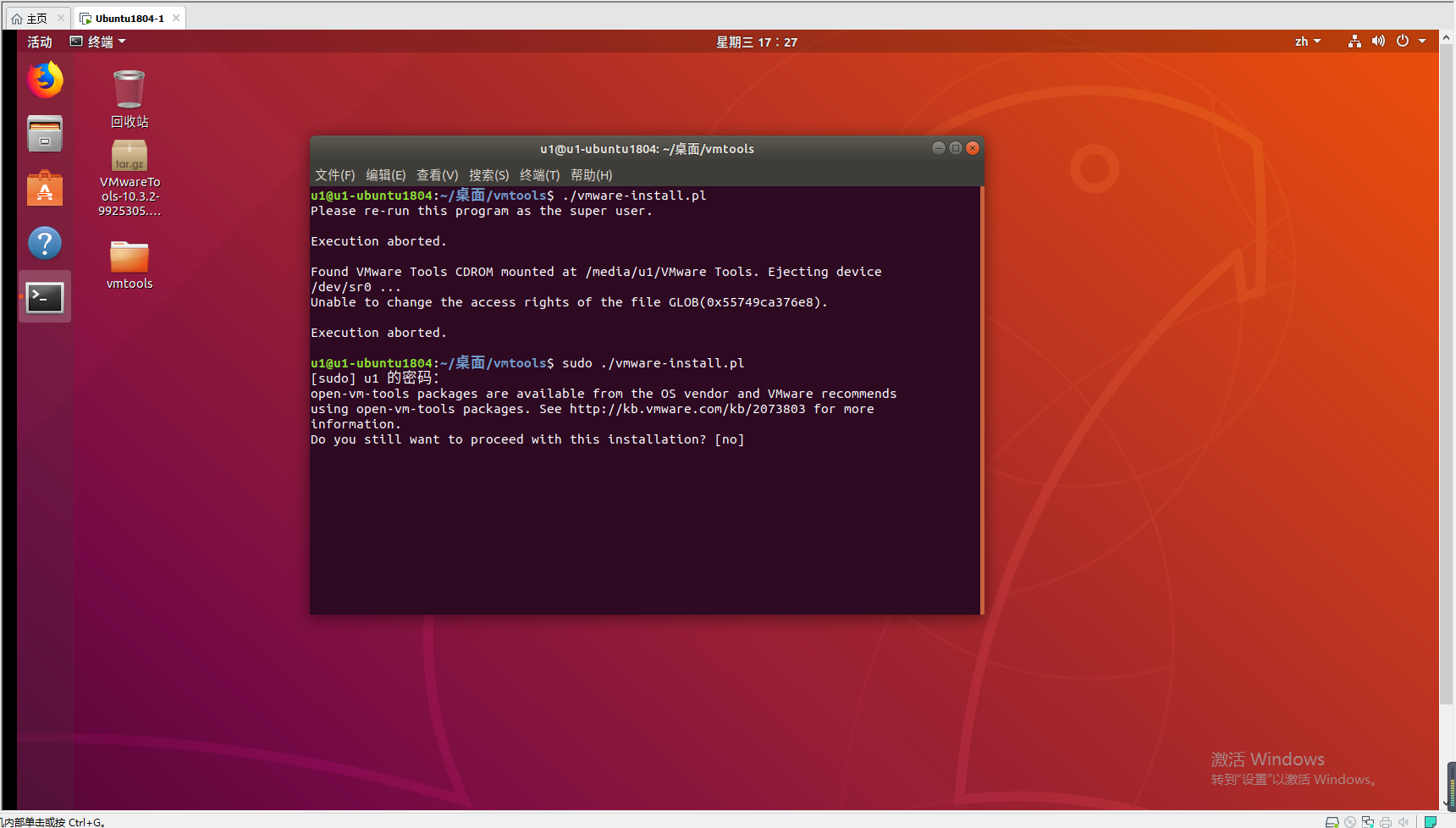
註意:就是在這裡輸入yes就行,下麵一路回車……
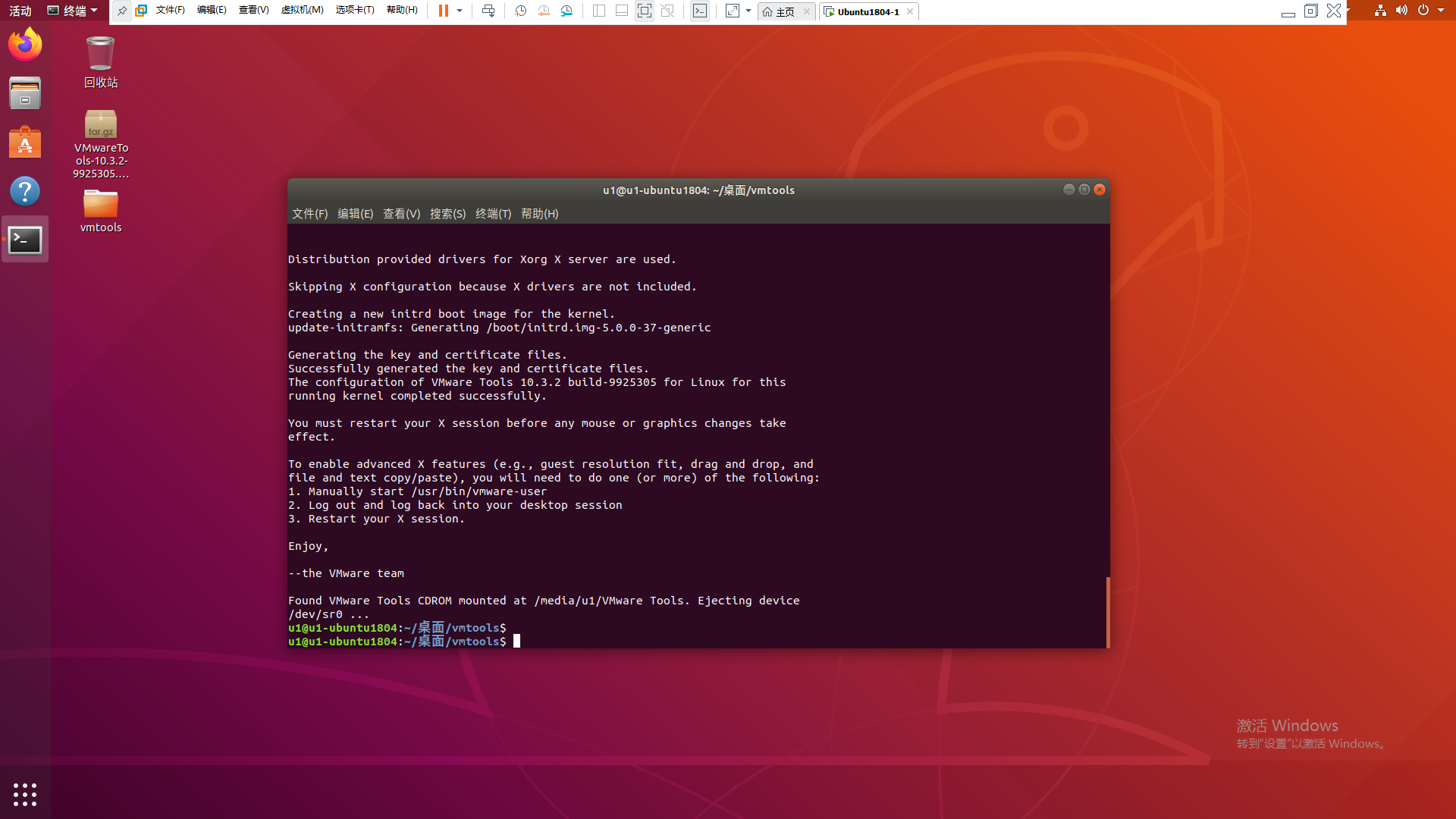
其實本來這是想著實現複製粘貼,沒想到他還沒有實現,桌面就能適應屏幕了,哈哈!要想實現複製粘貼還需要重啟一下電腦。
這簡直就是浪費流量的文章啊!不過我喜歡……



